Компресирайте и криптирайте файлове със Zipware за Windows 10
Има няколко предимства при компресирането на файлове в Windows ; едно, по-специално, е възможността за споделяне на големи файлове онлайн в по-малък пакет и също така помага за спестяване на честотна лента. Сега има няколко налични програми за компресиране и криптиране на файлове и документи(compressing and encrypting files and documents) , но днес ще се съсредоточим върху програма, която се казва Zipware .
Zipware за компютър с Windows
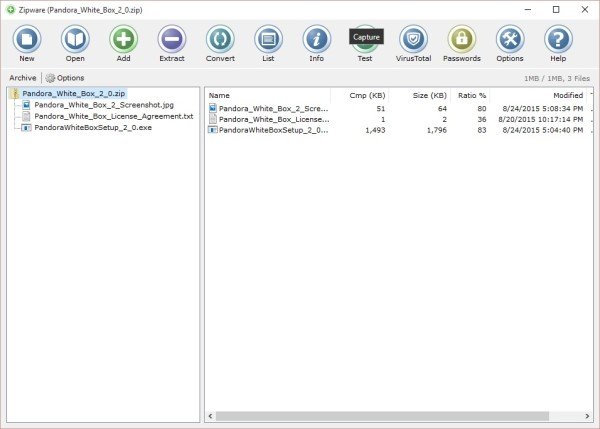
Пускане и стартиране на Zipware:(Getting Zipware up and running:)
Размерът на файла тук е малко над 2 мегабайта, което е по-малко от някои програми за компресиране. Никога не разбираме защо някои компресиращи програми трябва да имат размер над 5 мегабайта.
След като изтеглите Zipware , трябва да посочим, че той изисква администраторски права, за да бъдат инсталирани и да работи правилно. Харесва ни факта, че ни даде възможност да добавим програмата към контекстното меню на Windows Explorer . Други подобни програми оставят на потребителя да намери опцията за контекстно меню в областта на настройките.
Програмата също така ни позволи да изберем дали да я направим стандартен софтуер за компресиране и декомпресиране на .ZIP файлове.
След като отворихме тази програма за първи път, бяхме изненадани, защото всъщност е приятна за очите. Не можем да кажем същото за много програми за компресиране, въпреки че външният вид на тези приложения няма голямо значение за потребителя.
Zipware има добре изглеждащи кръгли бутони в горната част и те не са малки, така че ако имате компютър със сензорен екран, би трябвало да има малък проблем при работа със Zipware без клавиатура и мишка в по-голямата си част.
Първото нещо, което направихме, беше да проверим менюто с опции. Тук можем да видим всички .ZIP формати, които сме свързали със Zipware , и повярвайте ни, има много. Дори бяхме изненадани да видим Linux базирани формати сред групата, което е някак готино.
За да се върнете към оригиналния изглед, щракнете отново върху менюто с опции и всичко трябва да изглежда нормално.
Основният екран показва два панела, единият отляво, а другият отдясно. Левият панел показва избраните архиви, докато десният панел показва съдържанието на тези архиви. Той също така дава конкретни подробности за файловете, като техните размери и имена.
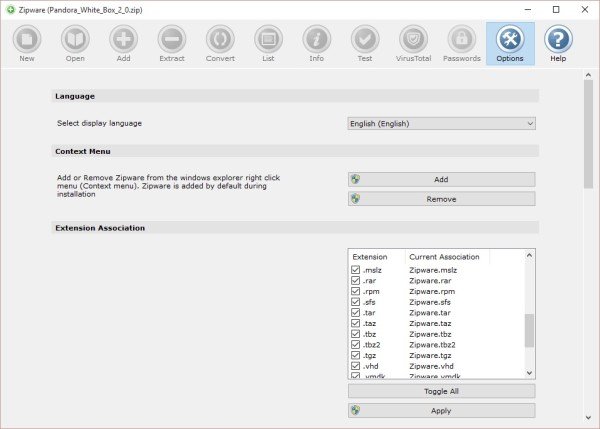
Всеки път, когато почувствахме нужда да извлечем архив, Zipware се погрижи да създаде съдържаща папка със същото име. Това улеснява намирането на съдържанието, извлечено от архива.
Можем също да извличаме файлове навсякъде на компютъра, който сметнем за добре, така че няма почти никакви ограничения.
Освен само извличане на архиви, Zipware дава възможност за конвертиране на същите архиви в различни формати. Това означава, че ако имаме .TAZ формат, можем да го преобразуваме в .ZIP или нещо друго изцяло.
Zipware поддържа повечето основни архивни формати като ZIP , ISO , DMG , UDF , CBZ , TAR , MSI , GZIP , WIM , RAR , 7Z и RAR5 .
Това, което е още по-интересно за Zipware , е опцията за сканиране на файлове с VirusTotal(option to scan files with VirusTotal) . Да, може да имате свой собствен инструмент за това, но се радваме, че Zipware добави тази възможност, защото не всеки може да има надежден скенер за вируси или злонамерен софтуер, инсталиран на своите компютърни системи.
като цяло:(Overall:)
Zipware е солиден инструмент за компресиране и ние от все сърце го препоръчваме на всеки, който търси нещо, което е малко и използва по-малко компютърни ресурси. Вземи го тук(here)(here) .
Related posts
Гледайте цифрова телевизия и слушайте радио на Windows 10 с ProgDVB
Ashampoo WinOptimizer е безплатен софтуер за оптимизиране на Windows 10
Най-добрият безплатен софтуер за баркод скенер за Windows 10
Конвертиране на EPUB в MOBI - Безплатни инструменти за конвертиране за Windows 10
Създавайте прости бележки с PeperNote за Windows 10
Преместете инсталираните програми с помощта на Application Mover в Windows 10
Намалете разсейването в Windows 10; Затъмняване на части от екрана на компютъра!
RandPass Lite е безплатен групов генератор на произволни пароли за Windows 10
Tomboy, проста, но богата на функции алтернатива на Notepad за Windows 10
StorURL: Мениджър на отметки за различни браузъри за Windows 10
Най-добрият безплатен софтуер за молекулярно моделиране за Windows 10
Balabolka: Преносим безплатен конвертор на текст в говор за Windows 10
Инструментът Long Path Fixer ще коригира грешки в Path Too Long в Windows 10
SnapTimer е безплатен софтуер за таймер за обратно отброяване за Windows 10
Win Update Stop: Деактивирайте актуализациите на Windows в Windows 10
Най-добрият безплатен софтуер за рисуване за Windows 10, за да разкриете художника във вас
Копирайте кодове за грешки и съобщения от диалогови кутии в Windows 10
InDeep Notes е безплатно и преносимо приложение за водене на бележки за Windows 10
F-Secure KEY: Безплатна програма Password Manager за Windows 10
Как да отваряте CUE & BIN файлове в Windows 10 с помощта на PowerISO
